Nyt Netflix filmer og tv-programmer fritt og enkelt.
Borte er dagene med å bruke spillkonsollen utelukkende for å spille spill og se på noen videoer. NÅ HAR PS4, som tilbyr medieinnhold for streaming Fra Netflix, Spotify, Hulu, YouTube, Amazon og andre tjenester, vært en allmektig multimedieunderholdningsenhet. For Netflix-abonnenter kan du enkelt finne Den forhåndsinstallerte Netflix-appen PÅ PS4, logge på og begynne å se på. I tilfelle At Det ikke er på enheten din, er Netflix bare en rask nedlasting unna. Les videre for å lære alt du trenger for å laste Ned Netflix-appen og se Netflix-video på PS4. Hva mer, vil du også få en mer effektiv måte å laste Ned Netflix videoer som lokale MP4 eller MKV filer og spille PÅ PS4.
Del 1: Se Netflix Video PÅ PS4 Direkte
følg trinnene nedenfor for å direkte se Din Favoritt Netflix innhold PÅ PS4 uten problemer.
Trinn 1. Fra innholdsområdet på startskjermen, naviger TIL delen TV & Video, det vil vise alle videorelaterte apper her, du bør se «Netflix» blant dem, vennligst velg ikonet.
Merk: Du må være logget På PlayStation Network for å få tilgang TIL TV-EN & videoseksjonen.
Trinn 2. Hvis Netflix allerede er installert, starter appen etter at den er valgt. Hvis det ikke er installert, klikk «Last ned» på skjermen.
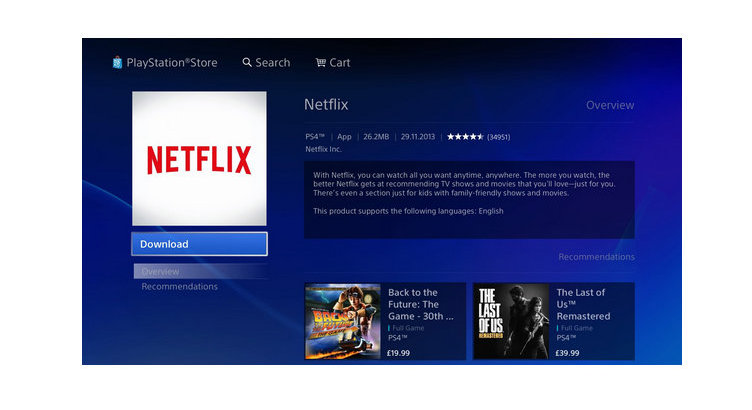
hvis Du ikke ser Netflix-ikonet i Det hele tatt, må du installere Det fra PlayStation Store. Trykk PÅ PS-knappen på kontrolleren og gå til «PlayStation Store», velg Deretter «Apps» >» Alle Apps», finn » Netflix «og klikk»Last ned».
Trinn 3. Når installasjonen er fullført, vil Du kunne bruke Appen. velg «Netflix» og «Logg på» På Netflix hjem-skjermen. Deretter skriver Du Inn E-Postadressen Og Passordet For Netflix.
Trinn 4. Nå kan du spille av en video og nyte tiden din.
Del 2: Last Ned Netflix-Videoer TIL PC og Spill PÅ PS4
Det er egentlig ikke så vanskelig å se Netflix-videoer PÅ PS4, men du bør huske på At Det er nødvendig Å holde Netflix-abonnement for å få tilgang Til Netflix-videobiblioteket. Hvis Du vil beholde Netflix-nedlastinger for å spille DEM på PS4, selv etter at abonnementet er avsluttet, må du ikke gå glipp av denne løsningen. Her får du en profesjonell Netflix video downloader for å hjelpe deg med å laste Ned Netflix-videoer som lokale MP4-eller MKV-filer, noe som betyr at du enkelt kan overføre det nedlastede innholdet til noen av enhetene dine for avspilling uten noen grense.
det smarte verktøyet nevnt ovenfor er FlixiCam. Fortsett å lese følgende tekst for å lære hvordan det fungerer.
en kraftig video nedlasting, dedikert til å hjelpe brukerne laste ned noen film og TV-programmer Fra Netflix, slik som Å nyte Netflix video fritt.
Lær mer om FlixiCam >>
følgende er detaljert veiledning for å veilede deg for å laste Ned Netflix-videoer Med FlixiCam og spille PÅ PS4. Vennligst last Ned FlixiCam programmet først før du kommer i gang.
Opplæring: Last Ned Netflix-Video med FlixiCam og Spill Dem På PS4
Trinn 1. Kjør FlixiCam på PC og Logg Inn På Netflix-Konto
Kjør FlixiCam på Windows PC og skriv inn et hvilket som helst ord i søkeboksen for å åpne Netflix-påloggingsvinduet for å logge På Netflix-kontoen din.

Trinn 2. Tilpass Utgangsinnstillingene
Klikk På Innstillingsknappen øverst til høyre for å tilpasse utdataformatet (MP4 eller MKV), utskriftskvalitet (Høy, Middels, Lav), utgangsbane, lyd og tekstspråk, etc.

Trinn 3. Søk Videoer På FlixiCam
FlixiCam lar deg importere videoer ved å skrive inn navnet på filmer & tv-programmer eller kopiere og lime inn lenken til videoer Fra Netflix Web Player til Den. Når du har lagt inn videoens navn eller kobling, trykker du bare på» Enter » – knappen på tastaturet, fulgte at programmet vil vise videoen eller alle relaterte videoer.

Trinn 4. FlixiCam lagt til avanserte nedlastingsinnstillinger slik at du kan velge lydspor og undertekst etter behov. Hvis du prøver å laste NED ET TV-show, klikker Du Bare På Nedlastingsikonet, fulgte at et vindu vil dukke opp slik at du kan velge titler og årstider, og velge lydspor og undertekster ved å klikke på «Avansert Nedlasting» nederst til venstre. Hvis du prøver å laste ned en film, klikker du på» Avansert Nedlasting «- ikonet ved Siden Av «Last ned» for å åpne vinduet.

Trinn 5. Begynn Å Laste Ned Netflix Videoer
Bare klikk På Nedlastingsikonet, programmet begynner å laste Ned Netflix-videoene til utdatamappen. Etter nedlasting kan du klikke På Biblioteket for å finne De godt nedlastede Netflix-videoene på lokal stasjon.

nå er alle videoene fra Netflix lagret som vanlige Mp4-eller MKV-filer, du kan overføre DEM på USB-stasjonen, og deretter koble USB-stasjonen TIL USB-portene PÅ PS4 og deretter spille av videoen PÅ PS4 via «Media Player» – appen.
Leave a Reply